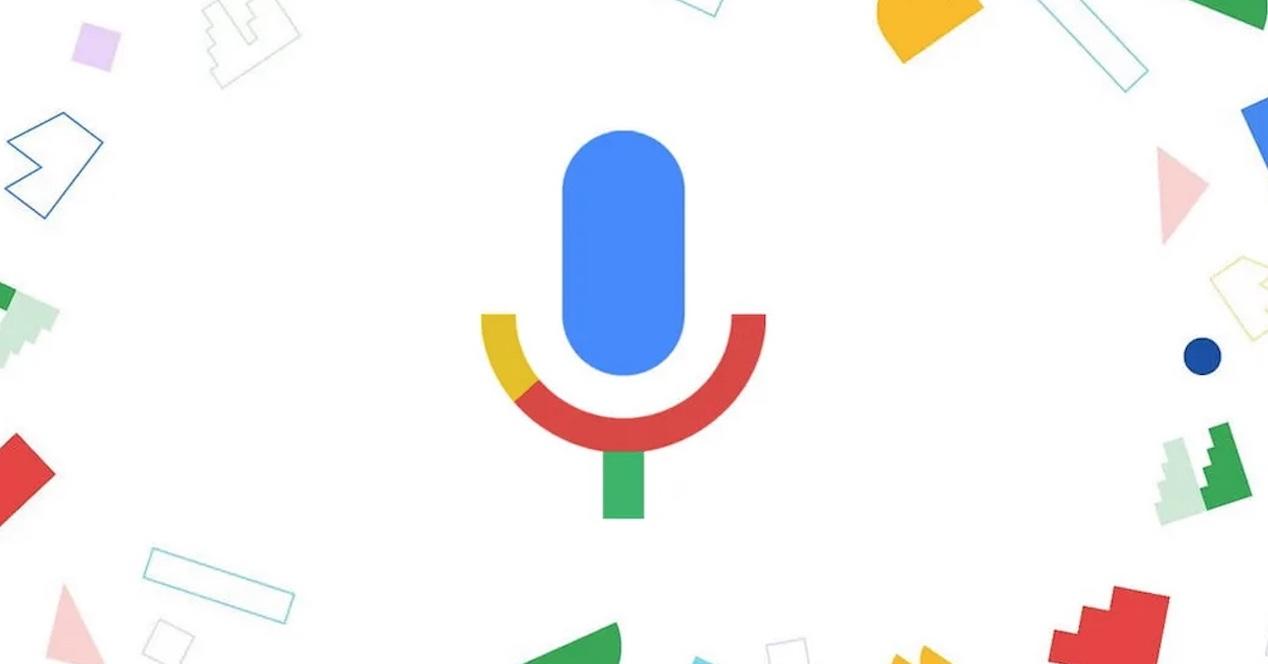Google Assistant es una herramienta, bastante moderna, que está presente en todos los teléfonos de Google, los Pixel, así como en otros dispositivos que funcionan con Android de otros fabricantes como pueden ser Motorola, OPPO, Samsung o Xiaomi. Al poder ejecutarse como aplicación, también puedes acceder al Asistente de Google en productos Apple, como el iPhone y el iPad.
Por supuesto, no solo podemos hacer uso de él en nuestros teléfonos móviles, pues hace acto de presencia en tablets, relojes inteligentes y una completa gama de productos para el hogar inteligente como los altavoces Nest Mini o el Google Home, altavoces con los que puedes interactuar con tu voz.
Pero, en este tutorial, nos vamos a centrar en todo lo que ofrece la herramienta inteligente de la compañía en nuestros smartphones Android. Os enseñaremos a activarlo (o desactivarlo), configurarlo de forma correcta y demostraros las muchas cosas que podéis hacer en el smartphone con su ayuda.
El asistente de Google
Si has oído hablar de Siri, Bixby o Alexa, seguro que te es más fácil entender que es esto. Al igual que Apple, Samsung o Amazon cuentan con sus propias herramientas de Inteligencia Artificial, Google hace lo mismo a través de Assistant. Es un asistente virtual que está disponible, como acabamos de decir, en dispositivos móviles y otros aparatos domésticos inteligentes.
Comenzó llamándose Google Now, pero hace unos años la IA de Google dio el paso y se transformó de forma definitiva en Google Assistant, cuya principal novedad es que puede participar en conversaciones bidireccionales.
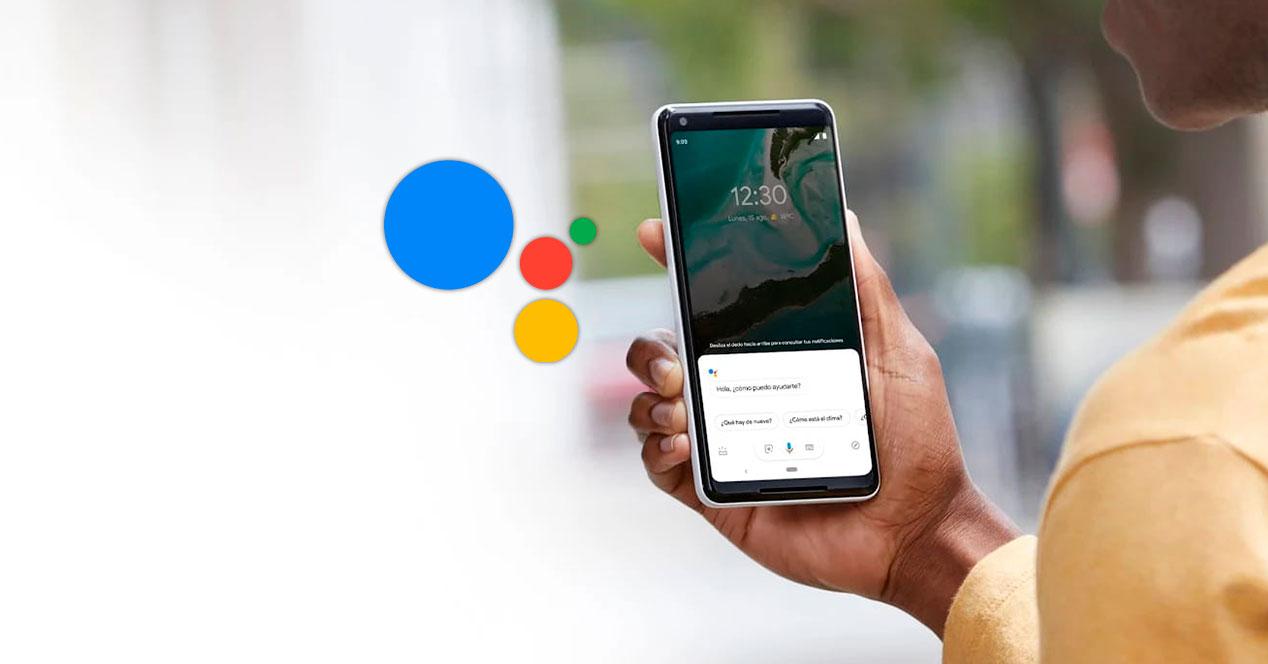
Después de un período de exclusividad en los teléfonos propios de la firma, comenzó a desplegarse en otros dispositivos que funcionaban con el sistema operativo Android en febrero de 2017. A día de hoy, está presente en millones de dispositivos, preparado para ayudarnos en nuestro día a día, ya sea para conocer el tiempo que va a hacer, encontrar una dirección, crear rutinas e incluso contarnos chistes.
Activa y desactiva Google Assistant
Hay algunos smartphones en los que este asistente ya aparece habilitado por defecto, pero eso no quiere decir que en todos suceda lo mismo. Por ello es igual de importante aprender a activar esta herramienta, si tu móvil no la tuviera habilitada por defecto, o viceversa, desactivarla si no te gusta lo que hace.
Activar el asistente de Google
Para usar el Asistente de Google en tu smartphone Android donde no aparece activado por defecto, lo primero debes habilitarlo. Muchas veces los usuarios no saben dónde encontrar la opción, pero ya te adelantamos que, todo lo que tenga que ver con la configuración de Google Assistant, se realiza desde la app de Google que deberías tener instalada en el móvil. De no ser así, descárgala desde el siguiente enlace:
A continuación, sigue estos pasos:
- Abre la aplicación de Google.
- Pulsa el botón de tu perfil en la esquina superior derecha de la pantalla
- Entra a los Ajustes de la app
- Encuentra las opciones del Asistente de Google
- Pulsa General y activar el botón de Assistant
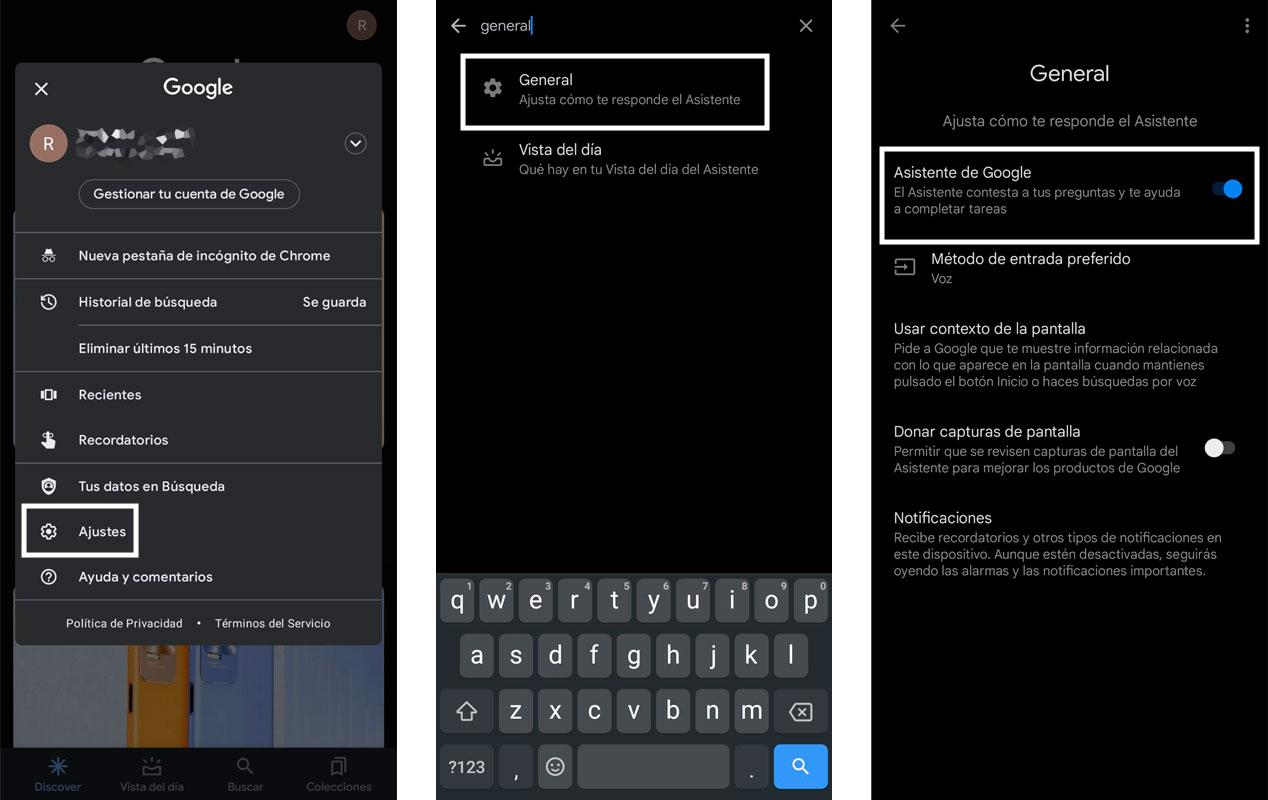
Cómo deshabilitar Google Assistant
En caso de que ya lo tuvieras habilitado y no te gustes, o lo hayas activado siguiendo los pasos anteriores y te hayas cansado de él, como adivinarás, acabar con la herramienta es tan sencillo como seguir el proceso anterior, pero a la inversa:
- Abre la aplicación de Google.
- Pulsa el botón de tu perfil en la esquina superior derecha de la pantalla
- Entra a los Ajustes de la app
- Encuentra las opciones del Asistente de Google
- Pulsa General y desactiva el botón de Assistant
Configuraciones esenciales
Una vez que tenemos activada la función de Google, hay que configurarla de forma correcta para que funcione como Dios manda y para que no falle a la hora de reconocer nuestra voz o las órdenes que le damos.
Enséñale tu voz
Nuestra voz es la herramienta más importante a la hora de interactuar con el sistema de Google. Por ello, puedes enseñar tu voz a tu asistente de nuevo por primera vez si nunca lo has hecho, o, si ya lo has configurado previamente, ‘entrenarlo’ de nuevo si no te gusta como reacciona Google Assistant contigo. Para hacerlo, debes seguir los siguientes pasos:
- Una vez más, abre la app de Google en tu teléfono
- A continuación, pulsa sobre el icono de Cuenta
- Luego entra en Configuración
- Finalmente accede a las opciones del Asistente
- A continuación, haz clic en Voice Match y enseña tu voz a tu asistente
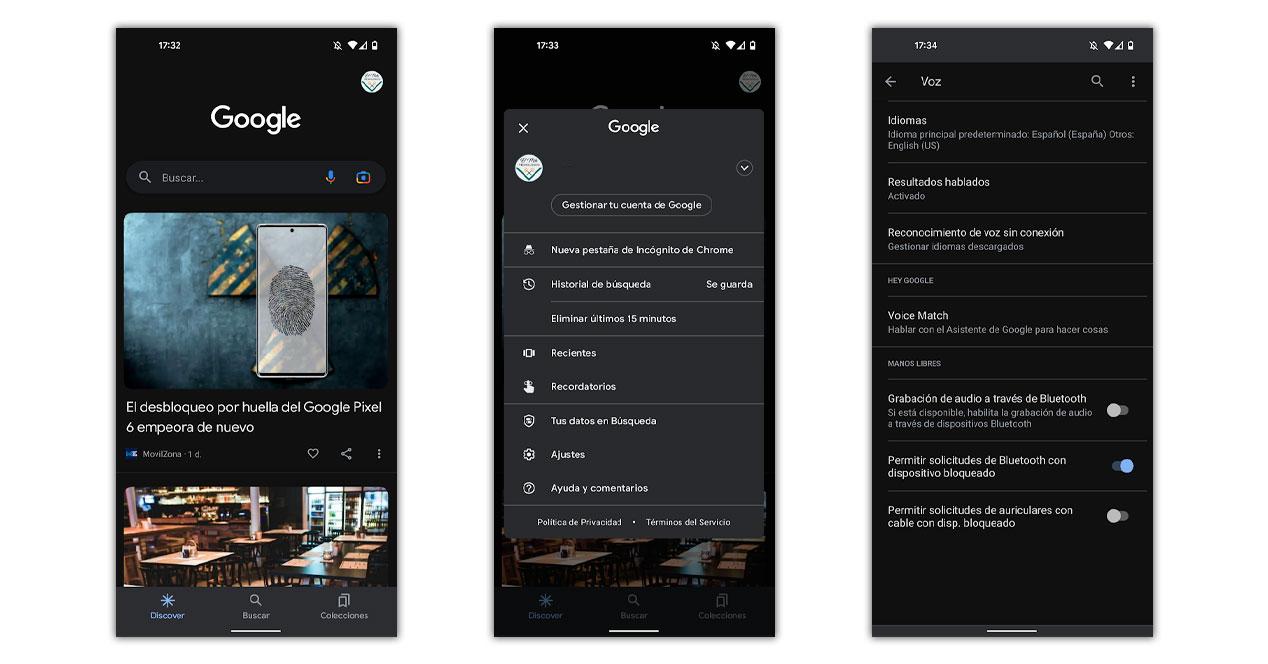
Actívalo de diferentes formas
Una vez que ya tienes la herramienta activada y le has enseñado tu voz, puedes ejecutarla en tu móvil hasta de 4 formas diferentes.
Usa comandos de voz
Cuando el Asistente está activado, puedes decir ‘OK, Google’ u ‘Oye Google’ o incluso ‘Hey Google’ para que aparezca en pantalla. A continuación, puedes preguntarle lo que quieras, como abrir una app, buscar información en la web o conocer los resultados de un partido de fútbol.
Eso sí, para que funcione debes tener desbloqueado el smartphone.
Deja pulsado el botón Home
Si accedes a las opciones de configuración de gestos de tu smartphone, descubrirás que puedes ejecutar el Asistente de Google si dejas presionado apenas un par de segundos el botón de Inicio de tu teléfono. Los teléfonos de algunas marcas lo tienen configurado así por defecto, por lo que, si no te gusta, simplemente debes acceder a los ajustes de los gestos del terminal para omitirlo.
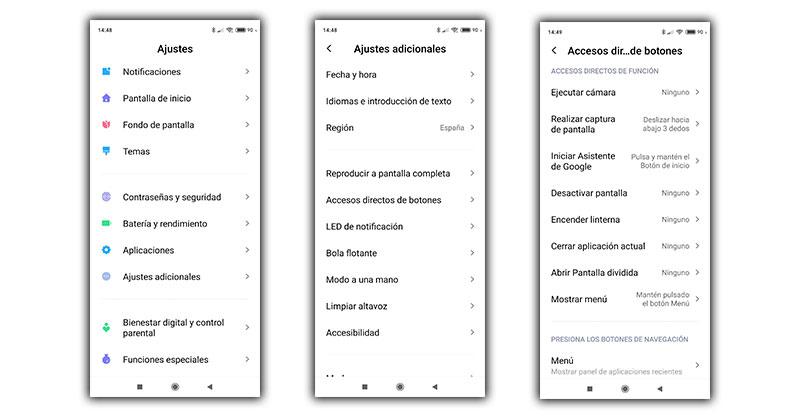
Desliza el dedo por la pantalla
Esta es una alternativa para todos aquellos usuarios que prefieren no usar los botones virtuales en Android. Al no tenerlos, no se puede pulsar el botón de inicio, lo que se sustituye por la opción de deslizar el dedo desde la esquina inferior derecha de la pantalla hacia el centro del panel.
Lo malo de este sistema es que suele entrar en conflicto con herramientas específicas de algunas aplicaciones, como la posibilidad de bloquear las notas de voz en WhatsApp, cuyo gesto es prácticamente idéntico.
Mantén pulsado el botón de bloqueo
Por último, si recurrimos de nuevo al menú de gestos que vamos a encontrar en los ajustes de nuestros móviles, tendremos la posibilidad de hacer que Google Assistant se inicie si mantenemos pulsado unos segundos el botón de bloqueo.
Esta posibilidad solo está presente en algunas capas de personalización, como ColorOS de OPPO o realme UI de realme.
¿Qué puede hacer por ti?
Ahora que ya lo tienes configurado, conoce tu voz y sabes todas las formas que tienes de activarlo, llega la hora de saber todo lo que puedes hacer con el asistente.
De hecho, si le preguntas a él ‘Qué puedes hacer’, será la propia herramienta quien descubra todas las posibilidades que te ofrece como usuario de Android. No obstante, nosotros te resumimos algunas de las más interesantes.
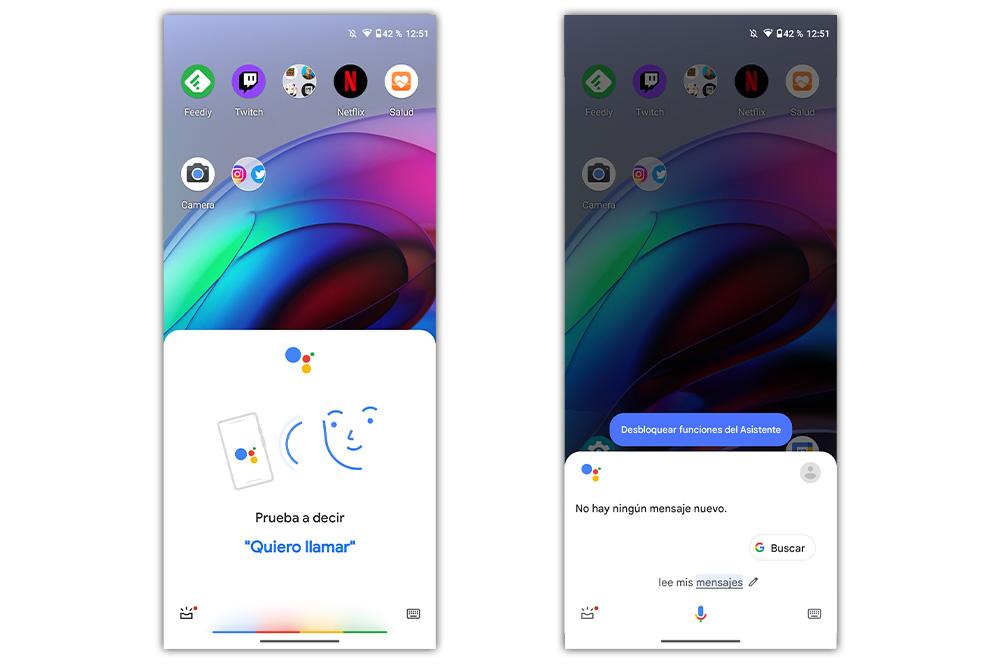
Para ello, vamos a usar siempre el comando ‘Hey Google’.
Realiza búsquedas en la web
Lo primero que vas a hacer con el smartphone en cuanto actives el Asistente es preguntarle cualquier cosa. Ya sea el nacimiento de un pintor, la cartelera de un cine o el resultado de un partido de baloncesto. El comando correcto sería el siguiente:
- ‘Hey Google, ¿en qué cines puedo ver Jurassic World?’
Establecer una alarma
El Asistente de Google permite llevar a cabo desde las tareas más fáciles a las más cotidianas. El ejemplo perfecto de ello es la posibilidad de establecer alarmas y recordatorios simplemente pidiéndoselo con el comando de voz oportuno.
- ‘Hey Google, configura una alarma para las 9:00’
Si lo deseas, también puedes establecer una cuenta atrás o crear recordatorios de forma muy similar:
- ‘Hey Google, recuérdame que retire la sartén del fuego en 15 minutos’
- ‘Hey Google, inicia una cuenta atrás de 10 minutos’
Sincroniza tu calendario
Si usas el calendario de Google para anotar tus citas y recordatorios, Google Assistant te podrá avisar de tu agenda del día siguiente o del día que necesites consultar. Simplemente di:
- ‘Hey Google, qué voy a hacer mañana /el día X’
Abrir aplicaciones con la voz
Si quieres abrir una aplicación que no encuentras a la primera en tu móvil, solo tienes que pedirle al Asistente de Google que la abra y se iniciará sin necesidad de que tengas que pulsar ningún botón.
- ‘Hey Google, abre Google Maps’
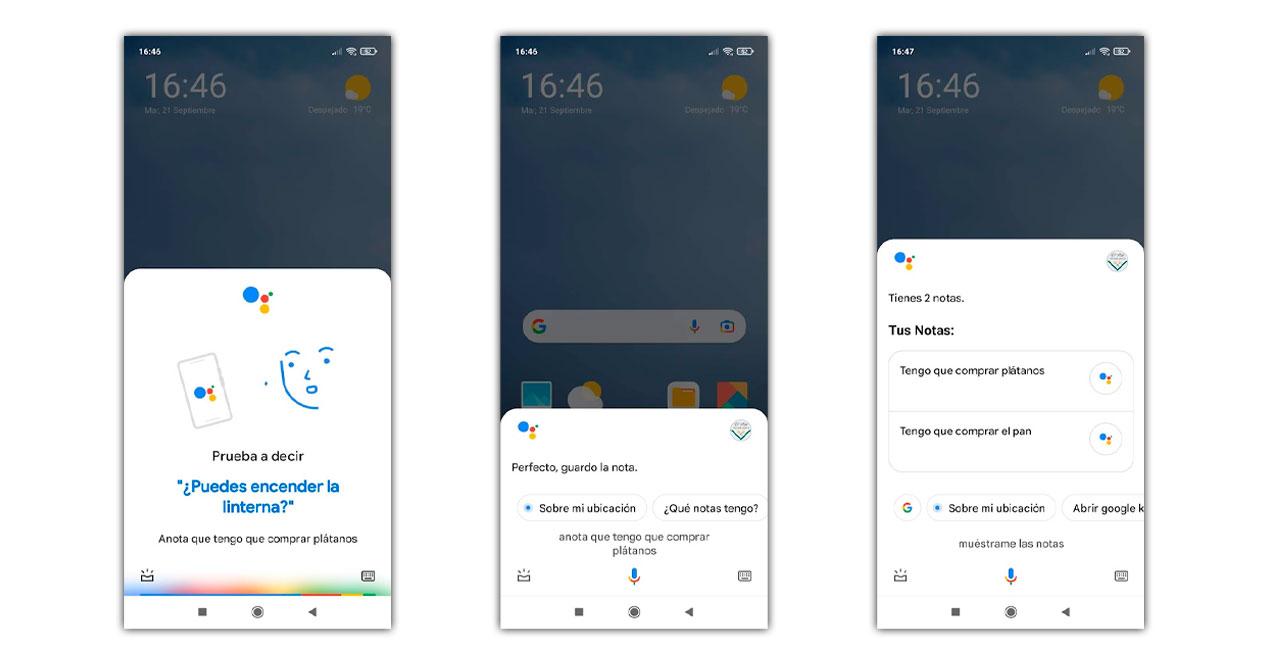
Activar funciones del móvil
Alterna el Bluetooth, la conectividad Wi-Fi, la linterna de tu teléfono y casi todas las demás opciones de control del panel de accesos directos del smartphone sin que ni siquiera tengas que tocarlo para nada. Puedes tanto habilitar las opciones como deshabilitarlas.
- ‘Hey Google, activa el Bluetooth / Wi-Fi / Linterna…’
Encuentra algo en los alrededores
Google Assistant se vale de todos los servicios de la compañía, incluido Google Maps. Para situarnos en un determinado lugar. Si quieres encontrar el supermercado, centro médico o algún restaurante en concreto cerca de ti, todo lo que tienes que hacer es preguntárselo al asistente. Dependiendo de la información que el negocio tenga en la Red, se te mostrarán diferentes datos del mismo.
- ‘Hey Google, dónde hay un hospital cerca’
Información del tráfico
Los asistentes digitales funcionan a la perfección cuando están conectados a la Red. Esto es perfecto para conocer el estado del tráfico en tiempo real a través del sistema de mapas de Google. Si no quieres llegar tarde a una cita o a trabajar, siempre puedes preguntarle esto a tu móvil:
- ‘Ok Google, cuánto tardo en llegar al trabajo’
Por supuesto, esto solo funcionará si, previamente, tienes establecidas tus direcciones importantes en Google Maps. Si no, tendrás que consultar una dirección en concreto al asistente.
Reconoce canciones
Google Assistant hereda funciones de aplicaciones tan famosas como Shazam. Ello te permite saber qué canción está sonando o de qué grupo es simplemente poniendo el smartphone a escuchar. Usa este comando:
- ‘Hey Google, qué canción está sonando’
Tras preguntarle, el asistente comenzará a escuchar el ruido del entorno y nos facilitará el tema en cuestión y las plataformas donde podemos encontrarlo.
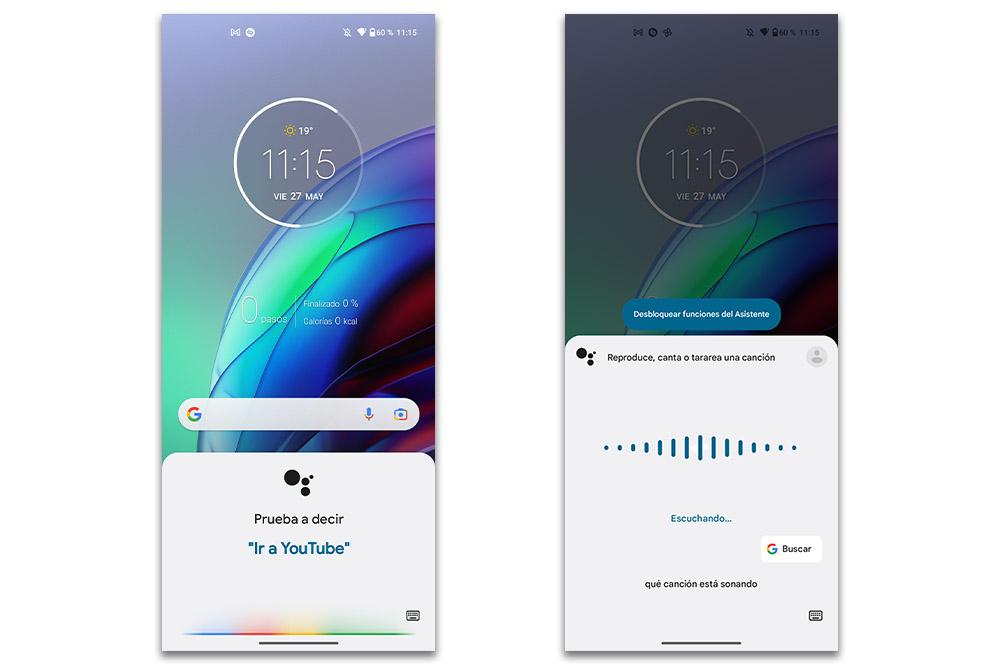
Información de noticias
Google te informará sobre las noticias del día y también mostrará los titulares clave de tus medios de comunicación favoritos. Puedes preguntarle por las noticias del día o por el contenido de algún diario en concreto. Además, también puedes pedir información detallada sobre un tema en particular: pide noticias deportivas o políticas, por ejemplo, y obtendrás una lista de tarjetas con diferentes fuentes.
- ‘Ok Google, dime las noticias del día’
Controla la domótica del hogar
Google Assistant es, al igual que Alexa, uno de los mejores asistentes virtuales del mercado que podemos usar para controlar todos los dispositivos inteligentes del hogar.
La mayoría de los sistemas de luz inteligentes pueden ser controlados mediante el teléfono, al igual que otros electrodomésticos como freidoras de aire o incluso la TV.
Para ello, primero tendrás que configurar la app de Google Home.
Después, cuando tengas todos los dispositivos añadidos, simplemente tienes que ejecutar los comandos oportunos.
- ‘Hey Google, apaga la luz del pasillo’
- ‘Ok Google, enciende la TV de la habitación’
- ‘Ok Google, baja el volumen de la TV’
Haz llamadas o videollamadas
Si quieres llamar a algún contacto que tengas guardado en la agenda del teléfono, solo tienes que pedírselo al asistente.
- ‘Ok Google, llama a Lucía’
También puedes hacer llamadas de vídeo. En este caso no podemos recurrir a cualquier app, sino Google Duo. Sabemos que no es de las apps de mensajería más usadas del momento, pero nunca está de más saber que puedes hacer que funciones a través de la herramienta de nuestro smartphone.
- ‘Hey Google, haz una videollamada a Lucía’
Crea rutinas con el asistente de Google
Si no quieres aprenderte de memoria todos los comandos que podemos usar con el asistente (hemos nombrado unos cuantos, pero hay muchos más), te alegrará saber que puedes configurar rutinas fácilmente.
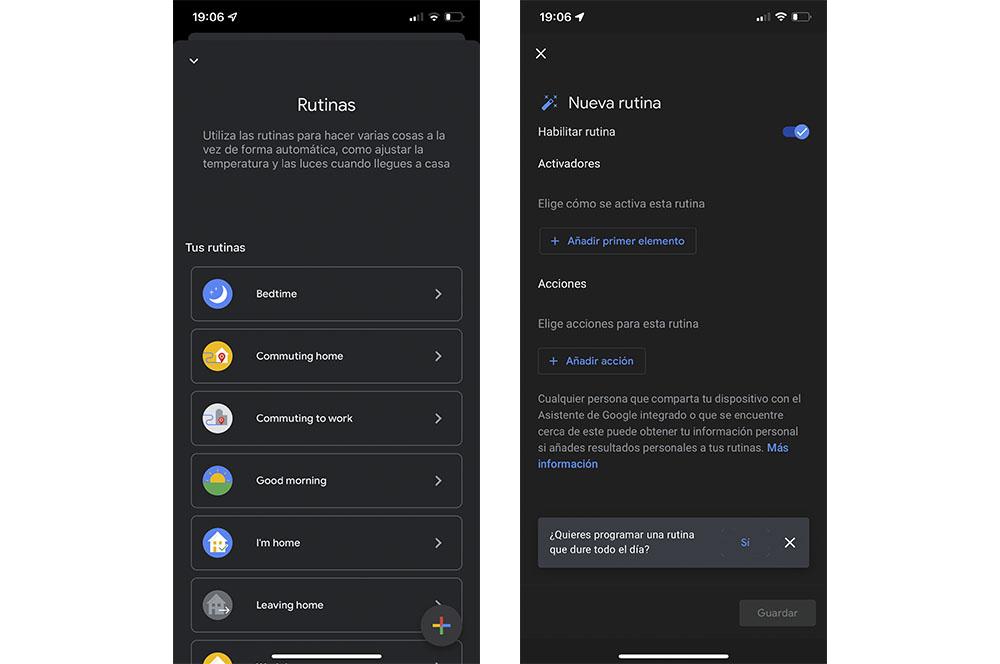
En esencia, estas programaciones con una serie de comandos personalizados que activan diferentes tareas de forma automática. Por ejemplo, puedes decir, ‘Oye Google, buenos días’ y hacer que el asistente nos lea las noticias del día al mismo tiempo que enciende las luces de la cocina. Si, por el contrario, configuramos una rutina como ‘Oye Google, buenas noches’ podría apagar todas las luces y poner música para dormir si así lo hemos configurado previamente.
Por defecto ya hay varias rutinas creadas que puedes editar a tu antojo, eliminarlas, o crear algunas nuevas. Todo lo que tienes que hacer es seguir los siguientes pasos:
- Abre la aplicación Google Home
- Selecciona la opción de Rutinas
- Pulsa sobre Añadir y selecciona un primer elemento
- Elige el comando de voz que activará la rutina (Por ejemplo, ‘Buenas tardes’), una hora o un momento del día
- Selecciona Añadir acción
- Elige lo que quieras que haga el móvil del listado que aparece en pantalla.
- Finalmente, pulsa sobre la opción de Guardar